Reiniciar o apagar la computadora en Window 8 es algo distinto. En este artículo te mostraremos cómo apagar o reiniciar tu computadora en Windows 8.
Si tu computadora es moderna puedes usar los botones. Presiona el botón de encendido por 1-2 segundos. Eso hará que el sistema cierre todas las aplicaciones. En breve se apagará automáticamente. Si el sistema no reacciona, puedes forzar el apagar el sistema. Para ello presiona el botón de encendido por aproximadamente 5 segundos. Esto no es recomendable. Sólo debe hacerse en casos de emergencia.
La forma más segura de apagar o reiniciar el sistema es usando el mouse. También muchos preferimos hacerlo de este modo. En tal caso tienes varias opciones. Una de ellas está en la pantalla de «Inicio». La otra está en el «Escritorio».
Para apagar o reiniciar desde la pantalla de «Inicio», fíjate en la parte superior derecha. En esa área debe aparecer tu nombre, tu foto y un símbolo. El símbolo es un círculo con una raya en el medio. La Imagen #1 te muestra el mismo.
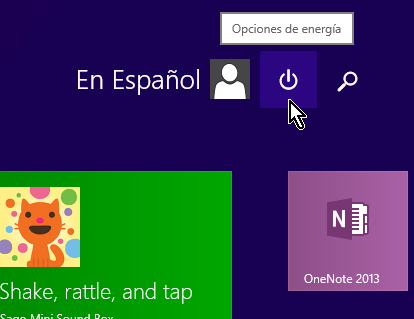
Dale clic al botón del circulito con la raya. Una vez le des clic te aparecerán varias opciones. Estas son «Suspender», «Reiniciar» y «Apagar». La Imagen #2 te muestra las opciones. Escoge una de ellas según necesites y listo.
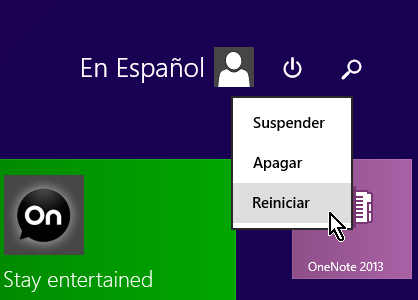
Otra manera de cómo apagar o reiniciar tu computadora en Windows 8, se halla en el «Escritorio». Para acceder la misma ve al «Escritorio». Ahí mueve el mouse completamente hacia la derecha de la pantalla. Una vez lo hagas saldrá un menú. Del menú escoge la opción que dice «Configuración». La Imagen #3 te muestra el menú y la opción «Configuración».
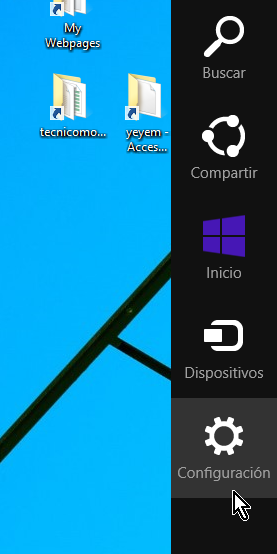
Una vez le des clic a «Configuración», te aparecerá una ventana con varias opciones. Puedes verlas como se muestran en la Imagen #4. Una de las opciones es «Iniciar/Apagar». Dale clic a esa opción.
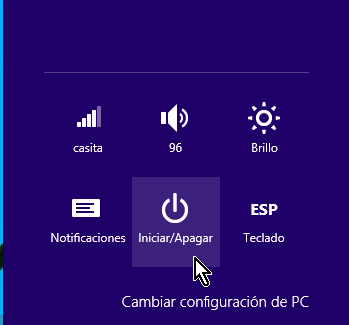
Una vez le des clic, te aparecerá otro menú. El mismo tiene las opciones «Suspender», «Reiniciar» y «Apagar». La Imagen #5 muestra cómo se ve. Dale clic a una de las opciones según amerite.
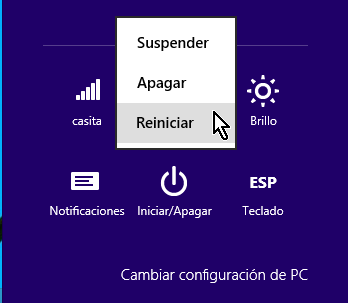
En instantes tu sistema se apagará o reiniciará. Así que ahora ya sabes cómo apagar o reiniciar tu computadora en Windows 8.
